Nota
El acceso a esta página requiere autorización. Puede intentar iniciar sesión o cambiar directorios.
El acceso a esta página requiere autorización. Puede intentar cambiar los directorios.
Puede crear reglas en IoT Central que desencadenen acciones en respuesta a condiciones basadas en telemetría. Por ejemplo, para enviar un correo electrónico cuando una temperatura del dispositivo supera un umbral.
El conector de Azure IoT Central V3 para Power Automate y Azure Logic Apps le permite crear reglas más avanzadas para automatizar las operaciones en IoT Central:
- Cuando una regla se activa en la aplicación de Azure IoT Central, puede desencadenar un flujo de trabajo en Power Automate o Azure Logic Apps. Estos flujos de trabajo pueden ejecutar acciones en otros servicios en la nube, como Microsoft 365 o un servicio de asociado.
- Un evento en otro servicio en la nube, como Microsoft 365, puede desencadenar un flujo de trabajo en Power Automate o Azure Logic Apps. Estos flujos de trabajo pueden ejecutar acciones o recuperar datos de la aplicación de IoT Central.
- El conector de Azure IoT Central V3 se alinea con la superficie de API REST 1.0 disponible con carácter general. Todas las acciones del conector admiten el formato DTDL v2 . Para obtener la información más reciente y los detalles de las actualizaciones recientes, consulte las notas de lanzamiento de la versión del conector actual.
Prerrequisitos
Para completar los pasos descritos en esta guía paso a paso, necesita:
Una suscripción de Azure activa. Si no tiene una suscripción a Azure, cree una cuenta gratuita antes de empezar.
Una aplicación de IoT Central creada a partir de la plantilla de aplicación personalizada . Para más información, consulte Creación de una aplicación de IoT Central y ¿Cómo obtengo información sobre mi aplicación?.
Desencadenar un flujo de trabajo desde una regla
Para poder desencadenar un flujo de trabajo en Power Automate o Azure Logic Apps, necesita una regla en la aplicación de IoT Central. Para más información, consulte Configuración de reglas.
Para agregar el conector de Azure IoT Central V3 como desencadenador en Power Automate:
- En Power Automate, seleccione + Crear y luego Ver todos los conectores en Comenzar desde un conector.
- Busque IoT Central y seleccione el conector de Azure IoT Central V3 .
- En la lista de desencadenadores, seleccione Cuando se dispara una regla.
- Seleccione el paso Cuando se active una regla y asegúrese de estar conectado.
- Seleccione la aplicación de IoT Central y la regla que usa.
Para agregar el conector de Azure IoT Central V3 como desencadenador en Azure Logic Apps:
Importante
Los desencadenadores en el conector de IoT Central no funcionan a menos que la aplicación lógica tenga un punto de conexión público. Para más información, consulte Consideraciones sobre el tráfico entrante a Logic Apps a través de puntos de conexión privados.
- En el Diseñador de Logic Apps, seleccione la plantilla Aplicación lógica en blanco .
- En el diseñador, busque IoT Central y seleccione el conector de Azure IoT Central V3 .
- En la lista de desencadenadores, seleccione Cuando se activa una regla (versión preliminar).
- En el paso Cuando se desencadena una regla seleccione la aplicación de IoT Central y la regla que está utilizando.
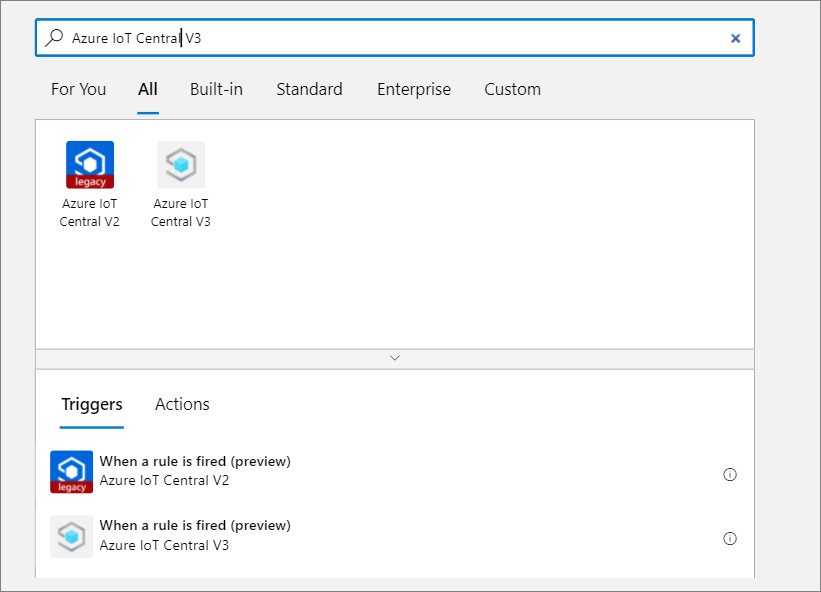
Ahora puede agregar más pasos al flujo de trabajo para crear el escenario de integración.
Ejecución de una acción
Puede ejecutar acciones en una aplicación de IoT Central desde flujos de trabajo de Power Automate y Azure Logic Apps. En primer lugar, cree el flujo de trabajo y use un conector para definir un desencadenador para iniciar el flujo de trabajo. A continuación, use el conector Azure IoT Central V3 como acción.
Para agregar el conector de Azure IoT Central V3 como una acción en Power Automate:
- En Power Automate, busque IoT Central en el panel Agregar una acción .
- Seleccione el conector de Azure IoT Central V3 .
- En la lista de acciones, seleccione la acción de IoT Central que desea usar.
- En el paso de acción, complete la configuración de la acción que eligió y, a continuación, seleccione Guardar.
Para agregar el conector Azure IoT Central V3 - preview como una acción en Azure Logic Apps:
- En el Diseñador de aplicaciones lógicas, en el panel Elegir una acción , seleccione la pestaña Personalizado .
- Busque IoT Central y seleccione el conector de Azure IoT Central V3 .
- En la lista de acciones, seleccione la acción de IoT Central que desea usar.
- En el paso de acción, complete la configuración de la acción que eligió. A continuación, seleccione Guardar.
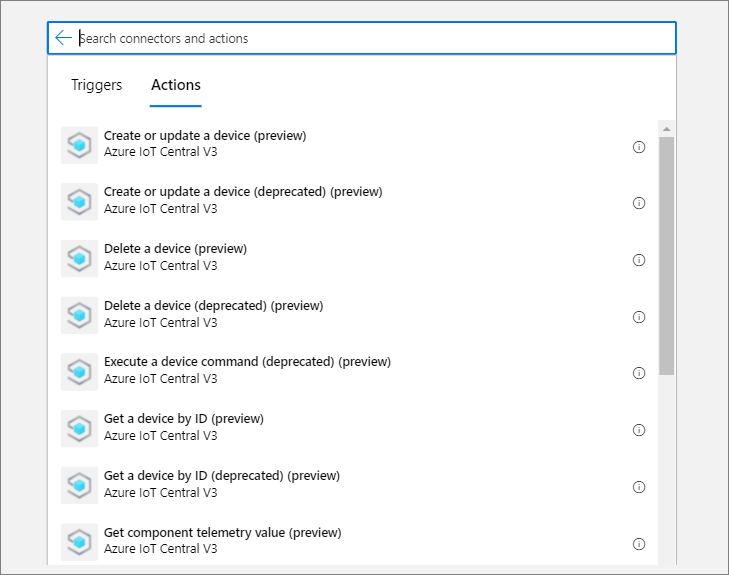
Lista de acciones
Para obtener una lista completa de las acciones admitidas por el conector, consulte Acciones.
Creación o actualización de un dispositivo
Use esta acción para crear o actualizar un dispositivo en la aplicación de IoT Central.
| Campo | Description |
|---|---|
| Application | Elija en la lista de aplicaciones de IoT Central. |
| Id. de dispositivo | Identificador único del dispositivo que se va a crear o actualizar. |
| Nombre del dispositivo | Nombre para mostrar del dispositivo. |
| Plantilla de dispositivo | Elija en la lista de plantillas de dispositivo de la aplicación de IoT Central. |
| Simulated (Simulado) | Elija si el dispositivo está simulado. |
| Enabled | Elija si el dispositivo está habilitado. |
| Organizations | Elija en la lista de organizaciones de la aplicación de IoT Central. |
Eliminar un dispositivo
Use esta acción para eliminar un dispositivo de la aplicación de IoT Central.
| Campo | Description |
|---|---|
| Application | Elija en la lista de aplicaciones de IoT Central. |
| Id. de dispositivo | Identificador único del dispositivo que se va a eliminar. |
Ejecutar un comando de dispositivo
Use esta acción para ejecutar un comando definido en una de las interfaces del dispositivo.
Nota:
Esta acción está en desuso. Use la acción Ejecutar un comando de dispositivo para actualizar tanto la propiedad del dispositivo como los valores de propiedad de la nube.
| Campo | Description |
|---|---|
| Application | Elija en la lista de aplicaciones de IoT Central. |
| Id. de dispositivo | Identificador único del dispositivo para ejecutar un comando. |
| Componente de dispositivo | Interfaz de la plantilla de dispositivo que contiene el comando . |
| Comando de dispositivo | Elija uno de los comandos de la interfaz seleccionada. |
| Identificador de la plantilla de dispositivo | Elija en la lista de plantillas de dispositivo de la aplicación de IoT Central. |
| Device Command Request Payload (Carga de solicitud de comando de dispositivo) | Si el comando requiere una carga de solicitud, agréguela aquí. |
Nota:
No puede elegir un componente de dispositivo hasta que elija una plantilla de dispositivo.
Get a device by ID (Obtener un dispositivo por identificador)
Use esta acción para recuperar los detalles del dispositivo.
| Campo | Description |
|---|---|
| Application | Elija en la lista de aplicaciones de IoT Central. |
| Id. de dispositivo | Identificador único del dispositivo para obtener la información detallada. |
Puede usar los detalles devueltos en las expresiones dinámicas de otras acciones. Los detalles del dispositivo devueltos incluyen: Aprobado, cuerpo, Descripción del dispositivo, Nombre del dispositivo, Plantilla de dispositivo, Aprovisionado y Simulado.
Obtención de propiedades en la nube del dispositivo (obsoleto)
Use esta acción para recuperar los valores de propiedad de la nube para un dispositivo específico.
Nota:
Esta acción está en desuso. Use la acción Obtener propiedades del dispositivo para recuperar tanto la propiedad del dispositivo como los valores de propiedad de la nube.
| Campo | Description |
|---|---|
| Application | Elija en la lista de aplicaciones de IoT Central. |
| Id. de dispositivo | Identificador único del dispositivo para obtener las propiedades de la nube. |
| Identificador de la plantilla de dispositivo | Elija en la lista de plantillas de dispositivo de la aplicación de IoT Central. |
Puede usar los valores de propiedad de nube devueltos en las expresiones dinámicas de otras acciones.
Obtención de las propiedades del dispositivo
Use esta acción para recuperar los valores de propiedad de un dispositivo específico.
| Campo | Description |
|---|---|
| Application | Elija en la lista de aplicaciones de IoT Central. |
| Id. de dispositivo | El identificador único del dispositivo que permite obtener las propiedades. |
| Plantilla de dispositivo | Elija en la lista de plantillas de dispositivo de la aplicación de IoT Central. |
Puede usar los valores de propiedad devueltos en las expresiones dinámicas de otras acciones.
Obtención del valor de telemetría del dispositivo
Use esta acción para recuperar los valores de telemetría de un dispositivo específico.
| Campo | Description |
|---|---|
| Application | Elija en la lista de aplicaciones de IoT Central. |
| Id. de dispositivo | Identificador único del dispositivo para obtener los valores de telemetría. |
| Telemetría del dispositivo | Nombre de esta telemetría del dispositivo. |
| Plantilla de dispositivo | Elija en la lista de plantillas de dispositivo de la aplicación de IoT Central. |
Puede usar los valores de telemetría devueltos en las expresiones dinámicas de otras acciones.
Ejecución de un comando de dispositivo
Use esta acción para ejecutar un comando definido en una de las interfaces del dispositivo.
| Campo | Description |
|---|---|
| Application | Elija en la lista de aplicaciones de IoT Central. |
| Id. de dispositivo | Identificador único del dispositivo para obtener los valores de telemetría. |
| Comando de dispositivo | Elija en la lista de comandos de dispositivo disponibles. Después de elegir un comando de dispositivo, se agrega un campo para el tiempo de espera de conexión del comando del dispositivo, el tiempo de espera de respuesta del comando del dispositivo y, si procede, la carga útil de la solicitud del comando del dispositivo. |
| Plantilla de dispositivo | Elija en la lista de plantillas de dispositivo de la aplicación de IoT Central. |
Actualizar las propiedades de la nube del dispositivo (en desuso)
Use esta acción para actualizar los valores de propiedad de la nube para un dispositivo específico.
Nota:
Esta acción está en desuso. Use la acción Actualizar propiedades del dispositivo para actualizar tanto la propiedad del dispositivo como los valores de propiedad de la nube.
| Campo | Description |
|---|---|
| Application | Elija en la lista de aplicaciones de IoT Central. |
| Id. de dispositivo | Identificador único del dispositivo que se va a actualizar. |
| Identificador de la plantilla de dispositivo | Elija en la lista de plantillas de dispositivo de la aplicación de IoT Central. |
| Propiedades de la nube | Después de elegir una plantilla de dispositivo, se agrega un campo para cada propiedad de nube definida en la plantilla. |
Actualizar las propiedades del dispositivo
Use esta acción para actualizar los valores de propiedad grabables de un dispositivo específico.
| Campo | Description |
|---|---|
| Application | Elija en la lista de aplicaciones de IoT Central. |
| Id. de dispositivo | Identificador único del dispositivo que se va a actualizar. |
| Plantilla de dispositivo | Elija en la lista de plantillas de dispositivo de la aplicación de IoT Central. |
| Propiedades editables | Después de elegir una plantilla de dispositivo, se agrega un campo para cada propiedad grabable y propiedad en la nube definida en la plantilla. |
Pasos siguientes
Ahora que sabe cómo crear una regla avanzada en la aplicación de Azure IoT Central, puede aprender a usar el explorador de datos para analizar los datos del dispositivo.